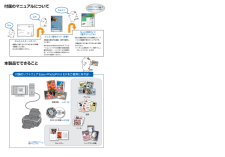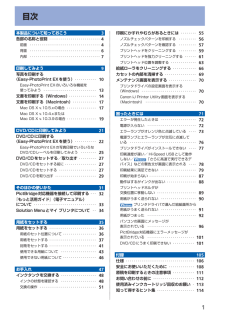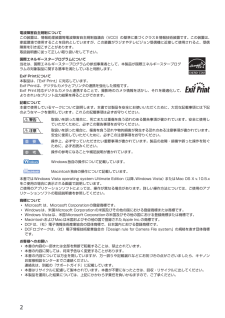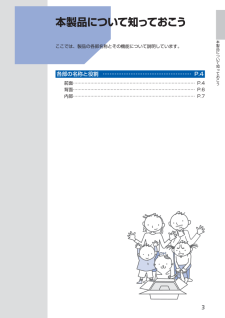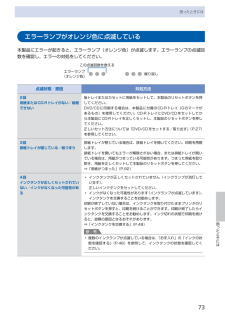Q&A
取扱説明書・マニュアル (文書検索対応分のみ)
36 件の検索結果
410 - 420 件目を表示
全般
質問者が納得OS X Yosemite 10.10 は メジャーアップグレードです。
OS X 10.9.x の x部変更のような単なるアップデートとは異なり、
大幅に変更されたシステムアップグレードです。
事前にソフトウェア・ドライバが対応してるか確認すべきですね。
念のため下記を確認。
システム環境設定 > セキュリティとプライバシー
「すべてのアプリケーションを許可」にチェックが入っているか?
入っているなら下記URLからダウンロードして再インストール。
http://d.buffalo.jp/WZR...
4053日前view89
全般
質問者が納得そもそもが、ビジネス使用ではないですよね。
耐久性について、公表されていないので、なんとも言えませんが、
1年間にそんなに印刷することは想定していないかも知れないです。
新しいものを購入したほうが良いと思います。
次期の購入についても、ビジネスモデルでないのであれば、同じように故障したら買い換える程度に考えておいたほうが良いと思います。
4858日前view1643
全般
質問者が納得Easy-PhotoPrint EX 4.0.0を利用してますが、「CD/DVDレーベル」は「レーベル/ジャケット」という名前でありますよ
ないようならcannonのHPいってバージョンアップしたらいいかもしれません
ちなみにここは XP 32bit用です
http://cweb.canon.jp/drv-upd/ij-sfp/eppx-win-400-jp.html
4995日前view363
全般
質問者が納得100均インクにボールを落とすためのリベット状の器具が付属します。
http://www.japan-ink.com/canon2.htm
釘の先を丸めたものでも代用できますが
丸める手間を考えると100均インクを買うほうが楽です。
5029日前view198
全般
質問者が納得こういう便利なソフトもありますよ。
証明写真をつくろう! フリー版
http://www.vector.co.jp/soft/winnt/art/se466539.html
5191日前view193
全般
質問者が納得ヘッドの電気的なエラーと思われます。インクタンクを外しその下のヘッドを取り出して接点を紙などで擦って組みつけても回復しない場合ヘッド交換になります。
5209日前view132
全般
質問者が納得残念ですが使用はできません。
未開封品ならお店に言ってみて下さい。
交換できるかもしれません。
-補足-
壊れるかも知れませんが、インクの目詰まりを起こしてしまったら
修理代金が発生します。
インク代より修理費の方が高いと思います。
5234日前view148
全般
質問者が納得Canon PIXUS iP4600プリンタはバブルジェットプリンタです。
>インクを装填した細い金属パイプの一部に熱を加えることにより、
>インクに発泡を起こし、その圧力によりインクを噴出する。
EPSON 等とは又異なった方式ですが液体インク噴射式プリンタで
有る事には変わり有りません。
5254日前view104
全般
質問者が納得当然キャノンでも、プリンタ単体にてセルフチェック機能が在ります。
用語が異なりますが機能は同じ物が多いので、EPSON使用時の用語に拘ると見つからないのでは
マニュアルを熟読してください。
5459日前view96
全般
質問者が納得プリンタを使う頻度が低ければ、互換などは使わないほうがよいと思います。こういったインクは、突然目詰まりを起こしたりして、かえってインクの減りが早いのです。例えば、先ほどまでブラックが出ていたのに、急にイエローがまったくでなくなったなど、普通に起こります。純正ではこういった変な目詰まりはないですね。また、印字の品質ですが、純正以外で「綺麗な品質の非純正」と感じるインクを見たことがありません。ご指定のアドレスのインク品質も見ましたが、普通に売れられている非純正と変わらないですよ。正直なところ、安い分どこかでその...
5477日前view112
※上記番号をご利用いただけない方は 043-211-9330 をご利用ください。※IP電話をご利用の場合、プロバイダーのサービスによってつながらない場合があります。※受付時間は予告なく変更する場合があります。あらかじめご了承ください。●キヤノンお客様相談センター 050-555-90011PIXUS ・インクジェットプリンタに関するご質問・ご相談は、 上記 の窓口にお願いいたします。年賀状印刷に関するお問い合わせは、下記専用窓口にお願いいたします。年賀状印刷専用窓口 050-555-9001 8(受付期間:11/1 ~1/15)【受付時間】〈平日〉9:00 ~ 20:00、 〈土日祝日〉10:00 ~ 17:00(1/1~1/3 は休ませていただきます )●キヤノン PIXUS ホームページ canon.jp/pixus新製品情報、Q&A、各種ドライバのバージョンアップなど製品に関する情報を提供しております。※通信料はお客様のご負担になります。インクタンクについてのご注意・インクタンクに穴を開けるなどの改造や分解をすると 、インクが漏れ 、プリンタの故障の原因となることがあります 。改造・分解はお勧...
121付属のソフトウェアEasy-PhotoPrint EXをご使用になれば…付属のマニュアルについて本製品でできること写真印刷⇒ P.10DVD/CD印刷かんたんスタートガイド設置から使えるようになるまでの準備を説明しています。はじめにお読みください。デスクトップのをダブルクリックしてね!らくらく操作ガイド(本書)本製品の基本的な機能・操作を説明しています。WindowsやMacintoshのアプリケ ーションソフトから印刷する際の基本操作のほかに、インクタンクの交換方法、トラブルへの対処などを知りたいときにもお読みください。もっと活用ガイド (電子マニュアル)進んだ機能の使いかたを説明した、パソコンの画面で見るマニュアルです。本製品をさらに使いこなすためにお読みください。⇒ 「『もっと活用ガイド』(電子マニュアル)について」(P.33)ニャニャニャン!⇒ P.22『もっと活用ガイド』(電子マニュアル)⇒カレンダーアルバムレイアウト印刷シール名刺色がおかしい、かすれるなぁ・・あれあれ?プリントヘッドのノズル(インクのふき出し口)が目づまりすると、色味がおかしかったり、印刷がかすれることがあります。ノズルチ...
目次本製品について知っておこう 3各部の名称と役割・・・・・・・・・・・・・・・・・・・・・・・・・・・ 4前面・・・・・・・・・・・・・・・・・・・・・・・・・・・・・・・・・・・・・ 4背面・・・・・・・・・・・・・・・・・・・・・・・・・・・・・・・・・・・・・ 6内部・・・・・・・・・・・・・・・・・・・・・・・・・・・・・・・・・・・・・ 7印刷してみよう 9写真を印刷する (Easy-PhotoPrint EXを使う)・・・・・・・・・・・・ 0Easy-PhotoPrint EXのいろいろな機能を 使ってみよう・・・・・・・・・・・・・・・・・・・・・・・・・・・・ 3文書を印刷する(Windows)・・・・・・・・・・・・・・・ 4文書を印刷する(Macintosh)・・・・・・・・・・・・・ 7Mac OS X v.10.5.xの場合・・・・・・・・・・・・・・・・ 7Mac OS X v.10.4.xまたは Mac OS X v.10.3.9の場合・・・・・・・・・・・・・・・・ 9DVD/CDに印刷してみよう 2DVD/CDに印刷する (Easy-Pho...
2電波障害自主規制についてこの装置は、情報処理装置等電波障害自主規制協議会(VCCI)の基準に基づくクラスB情報技術装置です。この装置は、家庭環境で使用することを目的としていますが、この装置がラジオやテレビジョン受信機に近接して使用されると、受信障害を引き起こすことがあります。取扱説明書に従って正しい取り扱いをして下さい。国際エネルギースタープログラムについて当社は、国際エネルギースタープログラムの参加事業者として、本製品が国際エネルギースタープログラムの対象製品に関する基準を満たしていると判断します。Exif Printについて本製品は、「Exif Print」に対応しています。Exif Printは、デジタルカメラとプリンタの連携を強化した規格です。Exif Print対応デジタルカメラと連携することで、撮影時のカメラ情報を活かし、それを最適化して、よりきれいなプリント出力結果を得ることができます。記載について本書で使用しているマークについて説明します。本書では製品を安全にお使いいただくために、大切な記載事項には下記のようなマークを使用しています。これらの記載事項は必ずお守りください。 警告 取扱いを誤っ...
3本製品について知っておこう本製品について知っておこう ここでは、製品の各部名称とその機能について説明しています。各部の名称と役割 … …………………………………………… P.4前面 ………………………………………………………………………… P.4背面 ………………………………………………………………………… P.6内部 ………………………………………………………………………… P.7
4各部の名称と役割前面❶❽❹ ❸ ❷❼ ❻ ❺❾❷❶ トップカバーインクタンクを交換するときや紙づまりのときに開きます。❷ 用紙ガイド動かして用紙の両端に合わせます。❸ 後(うしろ)トレイ本製品で使用できるさまざまなサイズ、種類の用紙をセットできます。一度に同じサイズ、種類の用紙を複数枚セットでき、自動的に1枚ずつ給紙されます。⇒P.37❹ 用紙サポート後トレイに用紙をセットするときに開き、引き出して使用します。❺ カセットA4、B5、A5、レターサイズの普通紙をセットして、本体に差し込みます。一度に同じサイズの用紙を複数枚セットでき、自動的に1枚ずつ給紙されます。⇒P.39❻ カメラ接続部デジタルカメラなどのPictBridge対応機器から直接印刷するときに、ここに接続します。⇒P.32警告本製品のカメラ接続部にはPictBridge対応機器以外は接続しないでください。火災や感電、本製品の損傷の原因となる場合があります。注意金属部分に触れないでください。❼ 排紙トレイ印刷された用紙が排出されます。印刷する前に開いてください。❽ 補助トレイ用紙を支えるため、手前に引き出して開きます。印刷するときは開いてくださ...
5本製品について知っておこう各部の名称と役割 電源ボタン電源を入れる/切るときに押します。参 考自動電源オン/オフ機能について本製品の電源を自動的に入れる/切ることができます。自動電源オン・・・・・・パソコンから印刷データが送られたときに自動で電源を入れます。自動電源オフ・・・・・・一定時間、印刷データが送られないときに自動で電源を切ります。設定は、プリンタドライバの[ユーティリティ]シート(Windows) ま た はCanon IJ Printer Utility(キヤノン・アイジェイ・プリンタ・ユーティリティ)(Macintosh)で行います。設定方法は、『もっと活用ガイド』(電子マニュアル)を参照してください。重 要電源プラグを抜くときは電源を切ったあと、必ず電源ランプが消灯していることを確認してから電源プラグを抜いてください。電源ランプが点灯/点滅しているときに電源プラグを抜くと、プリントヘッドが保護されないため、その後正しく印刷できなくなることがあります。◦◦◦ 電源ランプ電源を入れると、緑色に点滅後、点灯します。 リセットボタン印刷を中止するときなどに押します。本製品のトラブルを解...
6各部の名称と役割背面 USBケーブル接続部USBケーブルでパソコンと接続するためのコネクタです。注意金属部分に触れないでください。重 要パソコンから印刷しているときに、USBケーブルを抜き差ししないでください。◦◦ 背面カバー紙づまりのときに取り外し、つまった用紙を取り除きます。⇒P.93 電源コード接続部付属の電源コードを接続するためのコネクタです。
7本製品について知っておこう各部の名称と役割内部 インクランプ赤色に点灯/点滅し、インクタンクの状態を知らせます。⇒「インクの状態を確認する」(P.48) プリントヘッド固定レバープリントヘッドを固定します。重 要プリントヘッドを取り付けたら、このレバーを上げないでください。◦ プリントヘッドホルダプリントヘッドを取り付けます。参 考プリントヘッドとインクタンクの取り付け方法は、『かんたんスタートガイド』を参照してください。 ◦
73困ったときには困ったときにはエラーランプがオレンジ色に点滅している本製品にエラーが起きると、エラーランプ(オレンジ色)が点滅します。エラーランプの点滅回数を確認し、エラーの対処をしてください。エラーランプ(オレンジ色)繰り返しこの点滅回数を数える点滅状態/原因 対処方法2回用紙またはCD-Rトレイがない/給紙できない後トレイまたはカセットに用紙をセットして、本製品のリセットボタンを押してください。DVD/CDに印刷する場合は、本製品に付属のCD-Rトレイ(Gのマークがあるもの)を使用してください。CD-RトレイにDVD/CDをセットしてから本製品にCD-Rトレイを正しくセットし、本製品のリセットボタンを押してください。正しいセット方法については「DVD/CDをセットする/取り出す」(P.27)を参照してください。3回排紙トレイが閉じている/紙づまり排紙トレイが閉じている場合は、排紙トレイを開いてください。印刷を再開します。排紙トレイを開いてもエラーが解除されない場合、または排紙トレイが開いている場合は、用紙がつまっている可能性があります。つまった用紙を取り除き、用紙を正しくセットして本製品のリセットボタン...